
コンピューターに管理者権限がない場合(手動インストール)
LK-114_InstallToolからの手動インストールについて
管理者から配布されたLK-114_InstallToolを使用して、LK-114_ManagerPortとプリンタードライバーのインストールを行います。
ここでは、LK-114_InstallerCreateToolでLK-114_InstallToolを作成したときに、[ユーザーのインストール操作]で、[ユーザーが、インストールするプリンタードライバーの選択やManagerPort設定を行う]を選択した場合の手順を説明します。
LK-114_InstallToolが準備されていない場合は、管理者に確認してください。
LK-114_InstallToolを起動する
管理者から配布された[LK-114_InstallTool]フォルダー内にある[invoke.exe]をダブルクリックすると、LK-114_InstallToolのインストール対象選択画面が表示されます。
LK-114_InstallToolのインストール対象選択画面は、次のように構成されています。
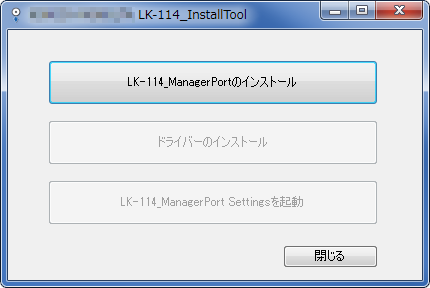
項目 | 説明 |
|---|---|
[LK-114_ManagerPortのインストール] | LK-114_ManagerPortをインストールします。 すでにインストールされているLK-114_ManagerPortのバージョンより新しい場合は、項目が[LK-114_ManagerPortのアップデート]と表示されます。 |
[ドライバーのインストール] | プリンタードライバーをインストールします。 |
[LK-114_ManagerPort Settingsを起動] | LK-114_ManagerPortの設定を行います。 |
LK-114_ManagerPortのインストール
管理者から配布されたLK-114_InstallToolを使用して、LK-114_ManagerPortをインストールします。
LK-114_InstallToolが準備されていない場合は、管理者に確認してください。
LK-114_InstallToolのインストール対象選択画面で[LK-114_ManagerPortのインストール]をクリックします。
アップデートの場合は、[LK-114_ManagerPortのアップデート]をクリックします。
インストール開始画面で[はい]をクリックします。
インストールで使用する言語を選び、[OK]をクリックします。
[次へ]をクリックします。
使用許諾契約の条項に[同意します]を選び、[次へ]をクリックします。
インストール先のフォルダーを確認し、[次へ]をクリックします。
別のフォルダーにインストールする場合は、[変更]をクリックし、フォルダーを指定します。
[インストール]をクリックします。
LK-114_ManagerPortのインストールが開始されます。インストールが終了すると完了画面が表示されます。
[OK]をクリックします。
以上で、LK-114_ManagerPortのインストールの完了です。
プリンタードライバーのインストール
管理者から配布されたLK-114_InstallToolを使用して、プリンタードライバーをインストールします。
LK-114_InstallToolが準備されていない場合は、管理者に確認してください。
インストールの前に、LK-114_ManagerPortがインストールされていることを確認してください。
LK-114_InstallToolのインストール対象選択画面で[ドライバーのインストール]をクリックします。
LK-114_InstallerCreateToolで複数のプリンタードライバーを選んだ場合は、プリンタードライバー選択画面が表示されます。インストールするプリンタードライバーを選んでください。
使用許諾契約書を確認し、[同意します]をクリックします。
Driver Packaging Utilityで作成したプリンタードライバーセットファイルを選び、[実行]をクリックします。
インストールが開始されます。
[終了]をクリックします。
以上で、プリンタードライバーのインストールの完了です。